将 SSL 证书添加到 Exchange 2010 以迁移到 Exchange Online
某些服务(如 Outlook Anywhere、直接转换到 Microsoft 365 或 Office 365 以及Exchange ActiveSync)需要在 Exchange 2010 服务器上配置证书。 本文介绍如何配置来自第三方证书颁发机构的 SSL 证书, (CA) 。
需要哪些权限?
若要添加证书,需要在 Exchange 2010 上分配 组织管理 角色组。
用于添加 SSL 证书的任务
将 SSL 证书添加到 Exchange 2010 是一个三步过程。
创建证书请求
将请求提交到证书颁发机构
导入证书
创建证书请求
若要创建证书请求,请执行以下操作:
打开EXCHANGE 管理控制台 (EMC) 。
选择要向其添加证书的服务器。
在 “操作 ”窗格中,选择“ 新建 Exchange 证书”。

在 “新建 Exchange 证书 ”向导中,指定此证书的名称,然后选择“ 下一步”。
在“域范围”页中,在“根域”字段中指定所有子 域的根域 。 如果要请求通配符,请选择“ 启用通配符证书”。 如果不想请求通配符证书,请在下一页上指定要添加到证书的每个域。 选择“下一步”。
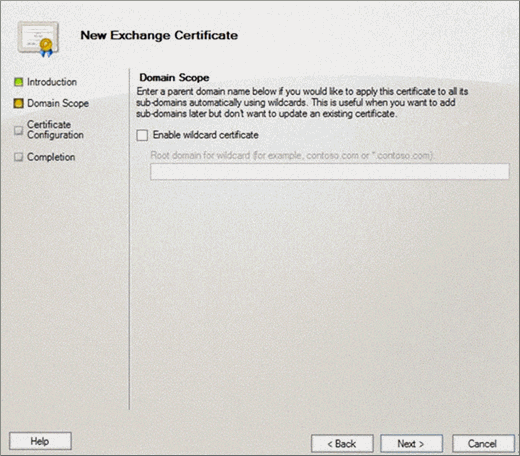
在列表中每个服务的 “Exchange 配置” 页上,验证用户用于连接到 Exchange 服务器的外部或内部服务器名称是否正确。 例如:
如果将内部和外部 URL 配置为相同,Outlook Web App (从 Internet) 访问时和从 Intranet) 访问时Outlook Web App (应显示 owa.contoso.com。 从 Internet) 访问时,脱机通讯簿 (OAB) (;从 Intranet) 访问时,OAB (应显示 mail.contoso.com。
如果将内部 URL 配置为 internal.contoso.com,则从 Internet 访问时Outlook Web App () 应显示 owa.contoso.com,从 Intranet 访问时Outlook Web App () 应显示 internal.contoso.com。
这些域将用于创建 SSL 证书申请。 选择“下一步”。
在“ 证书域” 页上,添加要包含在 SSL 证书上的任何其他域。
选择要作为证书>的公用名称设置为公用名的域。 例如,contoso.com。 选择“下一步”。
在 “组织和位置 ”页上,提供有关组织的信息。 此信息将包含在 SSL 证书中。
指定用于保存此证书申请的网络位置。 选择“下一步”。
在“证书配置”页上,查看摘要信息,选择“新建”以创建证书,然后在“完成”页上选择“完成”。
将请求提交到证书颁发机构
保存证书申请之后,将此申请提交给您的证书颁发机构 (CA)。 该机构可能是内部 CA 或第三方 CA,这取决于您的组织。 连接到客户端访问服务器的客户端必须信任您使用的 CA。 可以在 CA 网站上搜索提交请求的具体步骤。
导入证书
从 CA 收到证书后,请完成以下步骤。
若要导入证书请求,请执行以下操作:
打开“EMC”。
选择要将证书导入到的服务器。
在“ Exchange 证书 ”窗格中,选择之前创建的请求,然后在“ 操作 ”窗格中,选择“ 完成挂起的请求”。

在 “完成挂起请求 ”页上,指定从 CA >Complete 收到的 SSL 证书文件的路径。
在 “完成 ”页上,选择“ 完成”。
若要将服务分配给此证书,请在 EMC 上选择 Exchange 服务器,然后在“ Exchange 证书 ”选项卡中选择该证书。
在 “操作 ”窗格中,选择“ 将服务分配到证书”。
在“将服务分配到证书”向导的“选择服务器”页上,选择要向其添加证书>的服务器的名称。
在 “选择服务” 页上,选择要分配给此证书的服务。 至少应选择 SMTP 和 IIS。 选择“下一步”。
在 “分配服务 ”页上,选择“ 分配”。
如果收到警告 “覆盖现有默认 SMTP 证书?”,请选择 “是>完成”。